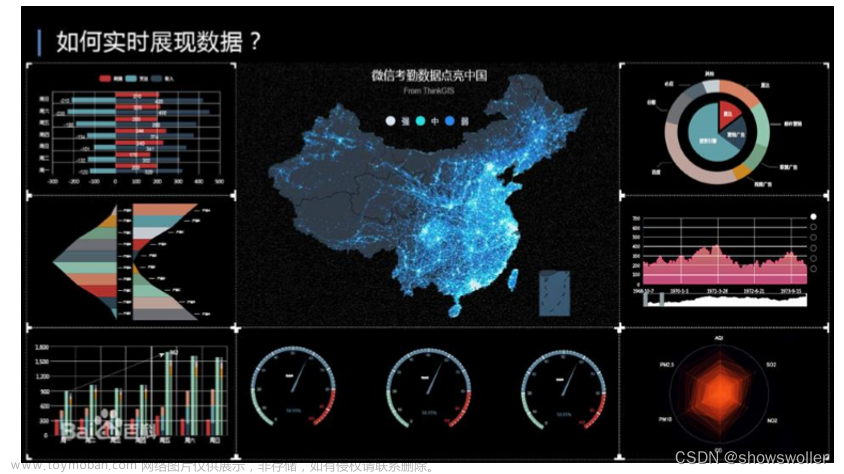1、数据可视化的图形有:柱状/线状/条形/面积/饼/点图、仪表盘、走势图,弦图、金字塔、预测曲线图、关系图、数学公式图、行政地图、GIS地图等。
2、在QT Creator的主页面,点击 欢迎=》示例=》右侧输入框 输入Chart,即可查看到QChart相关官方示例;

3、QChart如何使用
3.1 QChart属于QCharts模块,所以需要在pro文件中添加charts模块:
QT += core gui charts3.2 QChart如何显示?
为了仅在布局中显示图表,可以使用便利类QChartView代替QChart。要显示QChart内容,QChartView构造时候要传入QChart指针
QChartView *chartView;
QChart *chart = new QChart();
chartView = new QChartView(chart);另:QChartView继承于QGraphicsView类,而QGraphicsView又继承于QAbstractScrollArea,最后QAbstractScrollArea继承于QFrame,这样说明QChartView最终继承于基础控件类
3.3 QChart使用的数据来源,数据如何传入?
3.3.1 QChart类的所有数据通过addSeries接口传入,参数类型为QAbstractSeries。QAbstractSeries类是一个抽象类,作为抽象类可以派生多种数据子类 (涉及多态调用),如:
折线数据类:QLineSeries
曲线数据类:QSplineSeries
离散点数据类:QScatterSeries
面积数据类:QAreaSeries
直方图数据类:QStackedBarSeries
扇型数据类:QPieSeries
3.3.2 所有数据来源自成员变量 m_dataTable,其定义为
DataTable m_dataTable;
其定义来源自:
typedef QPair<QPointF, QString> Data;
typedef QList<Data> DataList;
typedef QList<DataList> DataTable;
3.3.3 各派生类数据的图形显示示例:
折线图
QChart *ThemeWidget::createLineChart() const
{
QChart *chart = new QChart(); //创建图表
chart->setTitle("Line chart"); //设置图表名称
QString name("Series ");
int nameIndex = 0;
for (const DataList &list : m_dataTable)
{
QLineSeries *series = new QLineSeries(chart); //创建曲线(数据坐标类)
for (const Data &data : list)
series->append(data.first); //为曲线添加数据点
series->setName(name + QString::number(nameIndex++)); //设置曲线名字
chart->addSeries(series); //添加曲线
}
chart->createDefaultAxes(); //为坐标系添加轴,需要在所有曲线数据填入后再调用此函数
return chart;
}曲线图
QChart *ThemeWidget::createSplineChart() const
{
// spine chart
QChart *chart = new QChart();
chart->setTitle("Spline chart");
QString name("Series ");
int nameIndex = 0;
for (const DataList &list : m_dataTable)
{
QSplineSeries *series = new QSplineSeries(chart); //创建平滑曲线
for (const Data &data : list)
series->append(data.first);
series->setName(name + QString::number(nameIndex));
nameIndex++;
chart->addSeries(series);
}
chart->createDefaultAxes();
return chart;
}散点图
QChart *ThemeWidget::createScatterChart() const
{
// scatter chart
QChart *chart = new QChart();
chart->setTitle("Scatter chart");
QString name("Series ");
int nameIndex = 0;
for (const DataList &list : m_dataTable)
{
QScatterSeries *series = new QScatterSeries(chart); //离散点曲线数据类
for (const Data &data : list)
series->append(data.first);
series->setName(name + QString::number(nameIndex));
nameIndex++;
chart->addSeries(series);
}
chart->createDefaultAxes();
return chart;
}面积图
QChart *ThemeWidget::createAreaChart() const
{
QChart *chart = new QChart();
chart->setTitle("Area chart");
// The lower series initialized to zero values
QLineSeries *lowerSeries = 0;
QString name("Series ");
int nameIndex = 0;
for (int i(0); i < m_dataTable.count(); i++)
{
QLineSeries *upperSeries = new QLineSeries(chart);
for (int j(0); j < m_dataTable[i].count(); j++)
{
Data data = m_dataTable[i].at(j);
if (lowerSeries)
{
const QVector<QPointF>& points = lowerSeries->pointsVector();
upperSeries->append(QPointF(j, points[i].y() + data.first.y()));
}
else
{
upperSeries->append(QPointF(j, data.first.y()));
}
}
QAreaSeries *area = new QAreaSeries(upperSeries, lowerSeries);
area->setName(name + QString::number(nameIndex));
nameIndex++;
chart->addSeries(area);
chart->createDefaultAxes();
lowerSeries = upperSeries;
}
return chart;
}条形图
QChart *ThemeWidget::createBarChart(int valueCount) const
{
Q_UNUSED(valueCount);
QChart *chart = new QChart();
chart->setTitle("Bar chart");
QStackedBarSeries *series = new QStackedBarSeries(chart);
for (int i(0); i < m_dataTable.count(); i++)
{
QBarSet *set = new QBarSet("Bar set " + QString::number(i));
for (const Data &data : m_dataTable[i])
*set << data.first.y();
series->append(set);
}
chart->addSeries(series);
chart->createDefaultAxes();
return chart;
}扇形图
QChart *ThemeWidget::createPieChart() const
{
QChart *chart = new QChart();
chart->setTitle("Pie chart");
qreal pieSize = 1.0 / m_dataTable.count();
for (int i = 0; i < m_dataTable.count(); i++)
{
QPieSeries *series = new QPieSeries(chart);
for (const Data &data : m_dataTable[i])
{
QPieSlice *slice = series->append(data.second, data.first.y());//扇型区域名、扇型数值(所有数值比值会自动分配)
if (data == m_dataTable[i].first())
{
slice->setLabelVisible(); //设置扇型信息可见
slice->setExploded(); //设置该项显示突出
}
}
qreal hPos = (pieSize / 2) + (i / (qreal) m_dataTable.count());
series->setPieSize(pieSize);
series->setHorizontalPosition(hPos);
series->setVerticalPosition(0.5);
chart->addSeries(series);
}
return chart;
}部分内容参考:QChart数据可视化应用_码肥人壮的博客-CSDN博客文章来源:https://www.toymoban.com/news/detail-668923.html
文章来源地址https://www.toymoban.com/news/detail-668923.html
到了这里,关于QChart:数据可视化(用图像形式显示数据内容)的文章就介绍完了。如果您还想了解更多内容,请在右上角搜索TOY模板网以前的文章或继续浏览下面的相关文章,希望大家以后多多支持TOY模板网!